OBS Studio免费录屏软件下载
- 软件工具
- 2023-09-24
- 944
- 更新:2023-09-24 20:38:07
OBS(Openn Broadcaster Software)一款免费、开源,无广告,不限制录屏时间,无水印的视频录制和直播工具,广泛应用于游戏直播、视频制作、教学等领域。它具有以下优点:
免费开源:OBS 是一款免费软件,用户可以免费下载和使用。同时,它也是一款开源软件,允许用户自由地修改和定制代码。
功能丰富:OBS 提供了丰富的功能,包括视频录制、直播、音频混合、画中画、字幕、特效等,可以满足不同用户的需求。
稳定性高:OBS 拥有较高的稳定性,不容易出现崩溃或故障,对于长时间录制和直播非常友好。
兼容性强:OBS 支持多种操作系统(Windows、macOS、Linux)和硬件平台,同时支持多种视频格式和编码器,具有较强的兼容性。 针对咋们普通用户,以下是一份简单的使用教程:
针对咋们普通用户,以下是一份简单的使用教程:
下载安装:访问 OBS 官网(https://obsproject.com/)下载对应操作系统的版本,然后按照提示进行安装。
创建场景:打开 OBS,点击“文件”>“新建”,创建一个新的场景。场景是 OBS 中的一个录制或直播项目,可以包含多个来源和效果。
添加视频来源:点击“+”按钮,添加视频来源。视频来源可以是游戏画面、摄像头、窗口捕获等。根据需要,设置好来源的名称、类型、位置等参数。
添加音频来源:点击“+”按钮,添加音频来源。音频来源可以是系统音频、麦克风、音乐等。同样,根据需要设置好音频来源的参数。
设置输出:在场景中,点击“输出”标签,设置视频输出格式、编码器、比特率等参数。为了确保录制的视频清晰,建议将比特率设置得较高。
开始录制:在场景中,点击“开始录制”按钮,开始录制视频。录制过程中,可以点击“停止”按钮暂停或结束录制。
开始直播:在场景中,点击“开始推流”按钮,开始直播。直播过程中,可以点击“停止”按钮停止直播。
导出视频:录制完成后,点击“文件”>“导出”,将录制的视频导出为文件。可以设置导出的文件格式、位置等参数。
如果你安装好还是英文界面,OBS 切换中文的方法如下:
打开 OBS,点击左上角的菜单栏,展开设置选项。
在设置选项中,点击“操作”>“界面语言”。
在弹出的下拉菜单中,选择“中文”选项。
等待几秒钟,OBS 界面会自动切换为中文。
完成以上步骤后,OBS 的界面就会变成中文。需要注意的是,这种方法只适用于已经汉化的 OBS 版本,对于未汉化的版本,可能需要手动下载并安装中文语言包。
下一篇:中国古代神话故事大全pdf下载
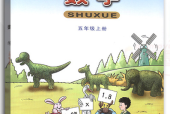



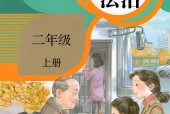




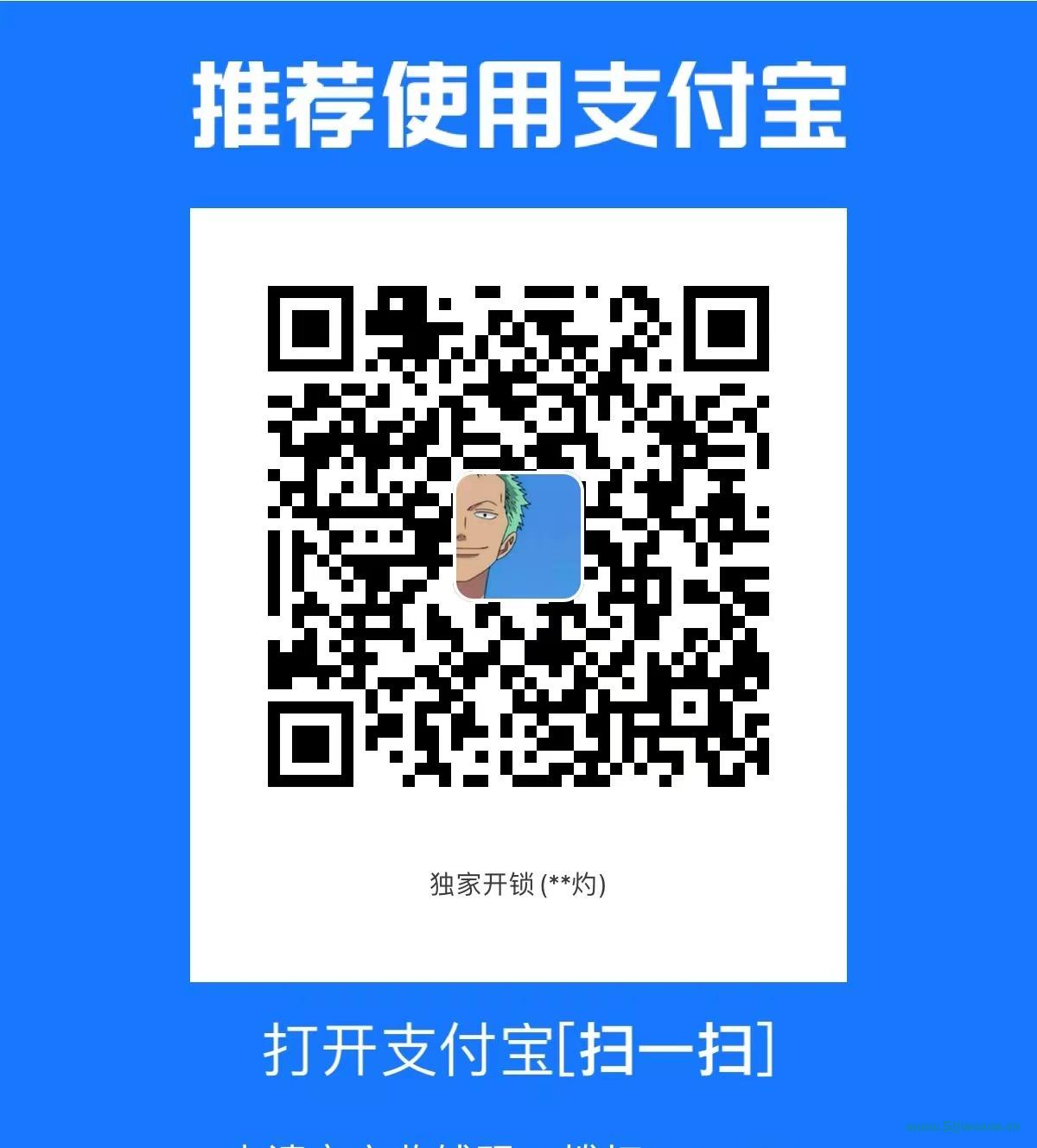
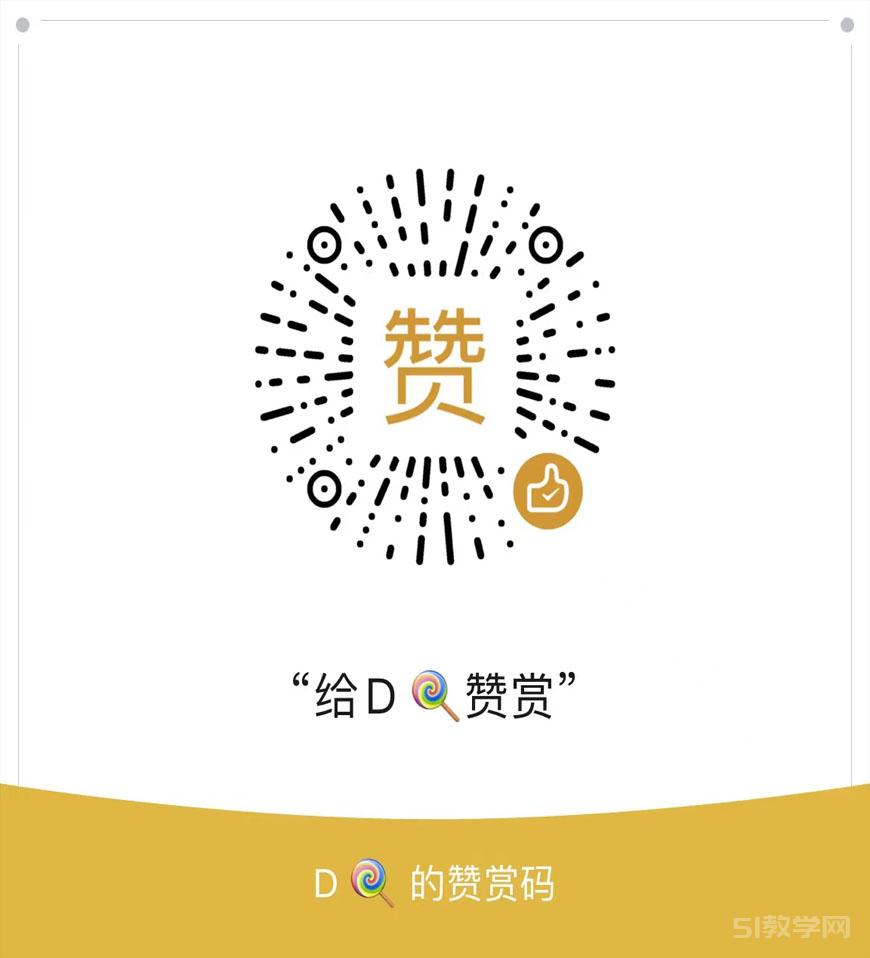


发表评论